
כברירת מחדל, Word באופן אוטומטי טיפות טקסט לשורה הבאה כאשר יש מקום או מקף בסוף קו זה. אבל מה אם אתה רוצה לשמור את המילים האלה המכילות את החלל או מקף יחד באותו קו?
עם קצת tweaking כדי ריווח או הכנסת הפסקה ידנית, אתה בהחלט יכול לגרום לזה לקרות. אבל יש דרך אחרת. אנו נראה לך כיצד להשתמש רווחים nonbreaking ו hyphens שמור על מילים ביחד במסמך Microsoft Word שלך.
כיצד להכניס מרחב nonbreaking
החלל הלא-חשבון ב- Microsoft Word נחשב לסמל, אופי מיוחד . אז אתה יכול פשוט להחליף את החלל בין המילים שאתה רוצה לשמור יחד עם שטח nonbreaking.
מניחים את הסמן שבו ברצונך להכניס את החלל הלא-חוקי. אם כבר יש לך מקום, אתה יכול פשוט לבחור אותו על ידי גרירת הסמן שלך דרכו.

אם לא, אתה יכול לשים את שתי המילים יחד עם הסמן שלך ביניהם שבו אתה רוצה את החלל.

עבור אל הכרטיסייה Insert ולחץ על החץ הנפתח סמל. בחר "סמלים נוספים".

בחלון הסמל שמופיע, לחץ על הכרטיסייה תווים מיוחדים. בחר "שטח שאינו חוקי" ברשימה, לחץ על "הוספה" ולאחר מכן "סגור".
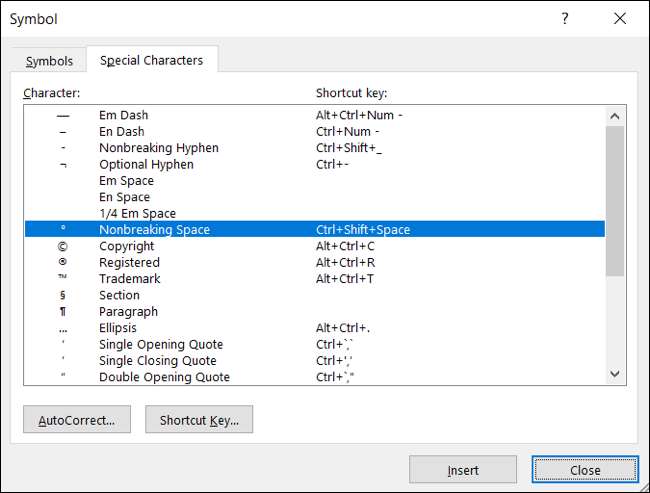
לאחר מכן עליך לראות את הטקסט שלך להתאים. המילים משני צדי המרחב הלא-חוקי צריכות להיות יחד באותו קו.

כיצד להכניס מקף nonbreaking
המקף nonbreaking במילה עובד באותו אופן כמו שטח nonbreaking. אבל ברור, תוכל להשתמש בתו זה לשמור מילים מקפות יחד.
מניחים את הסמן שבו ברצונך להכניס את המקף שאינו חוקי. אם כבר יש לך את המקף, אתה יכול פשוט לבחור אותו על ידי גרירת הסמן שלך דרך זה.

אם לא, אתה יכול לשים את שתי המילים יחד עם הסמן שלך ביניהם שבו אתה רוצה את המקף.

ראש לכרטיסייה הוספה, לחץ על החץ הנפתח סמל ובחר "סמלים נוספים".

בחלון הסמל, לחץ על הכרטיסייה תווים מיוחדים. בחר "מקף nonbreaking" ברשימה, לחץ על "הוספה" ולאחר מכן "סגור".
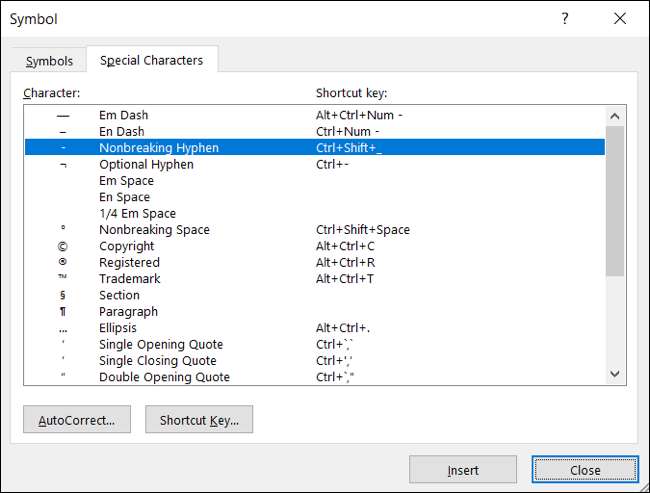
לאחר מכן עליך לראות את הטקסט שלך להתאים את המילה מקף יחד באותו קו.

דומה לשמירה על מילים באותו קו, אתה יכול לשמור על שורות של פסקה יחד ולעצור אותם מפיצוץ בין דפים. בנוסף, אתה יכול לחסל אלמנה קווי יתום במילה שלך מסמכים מדי!







